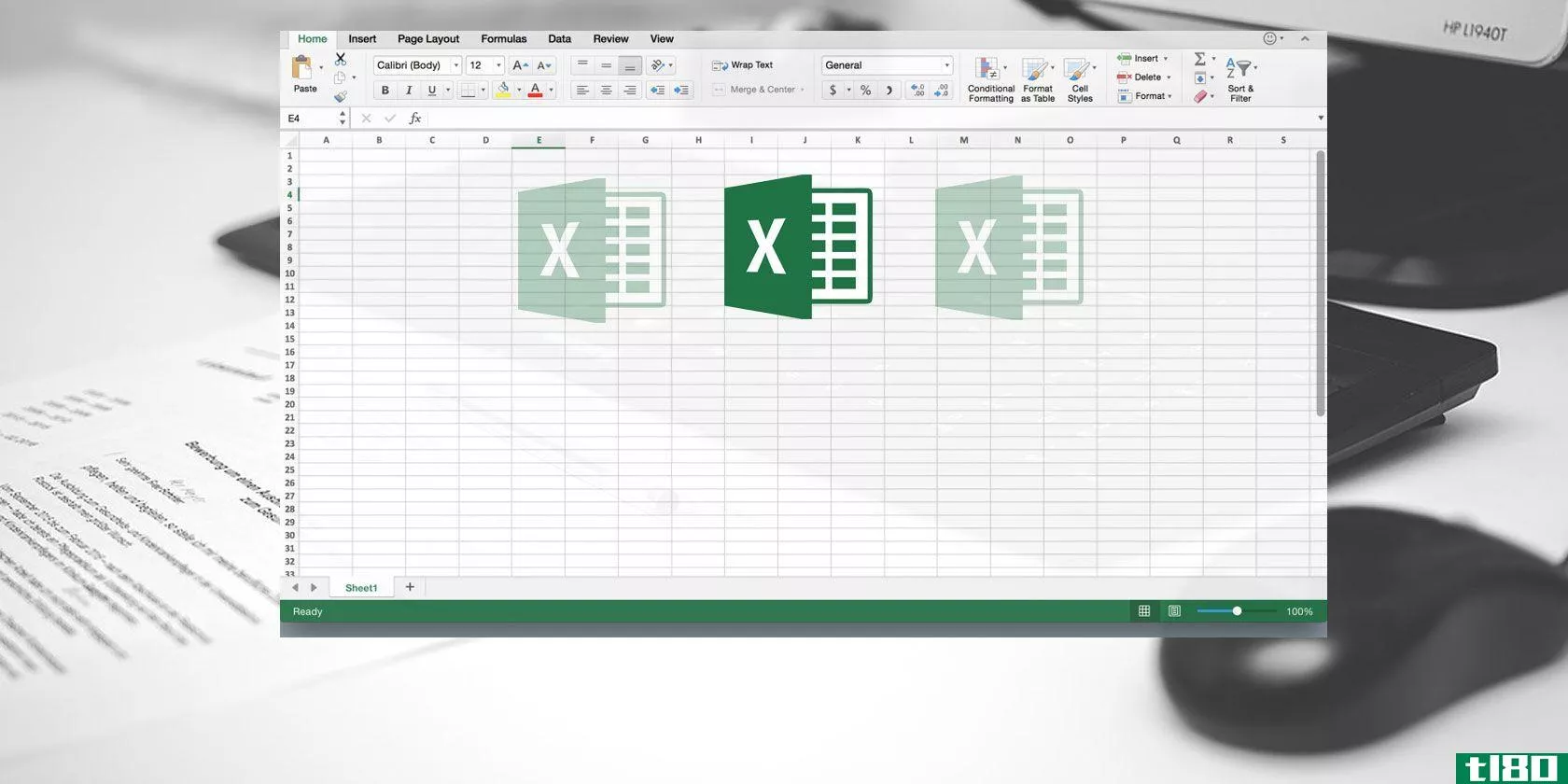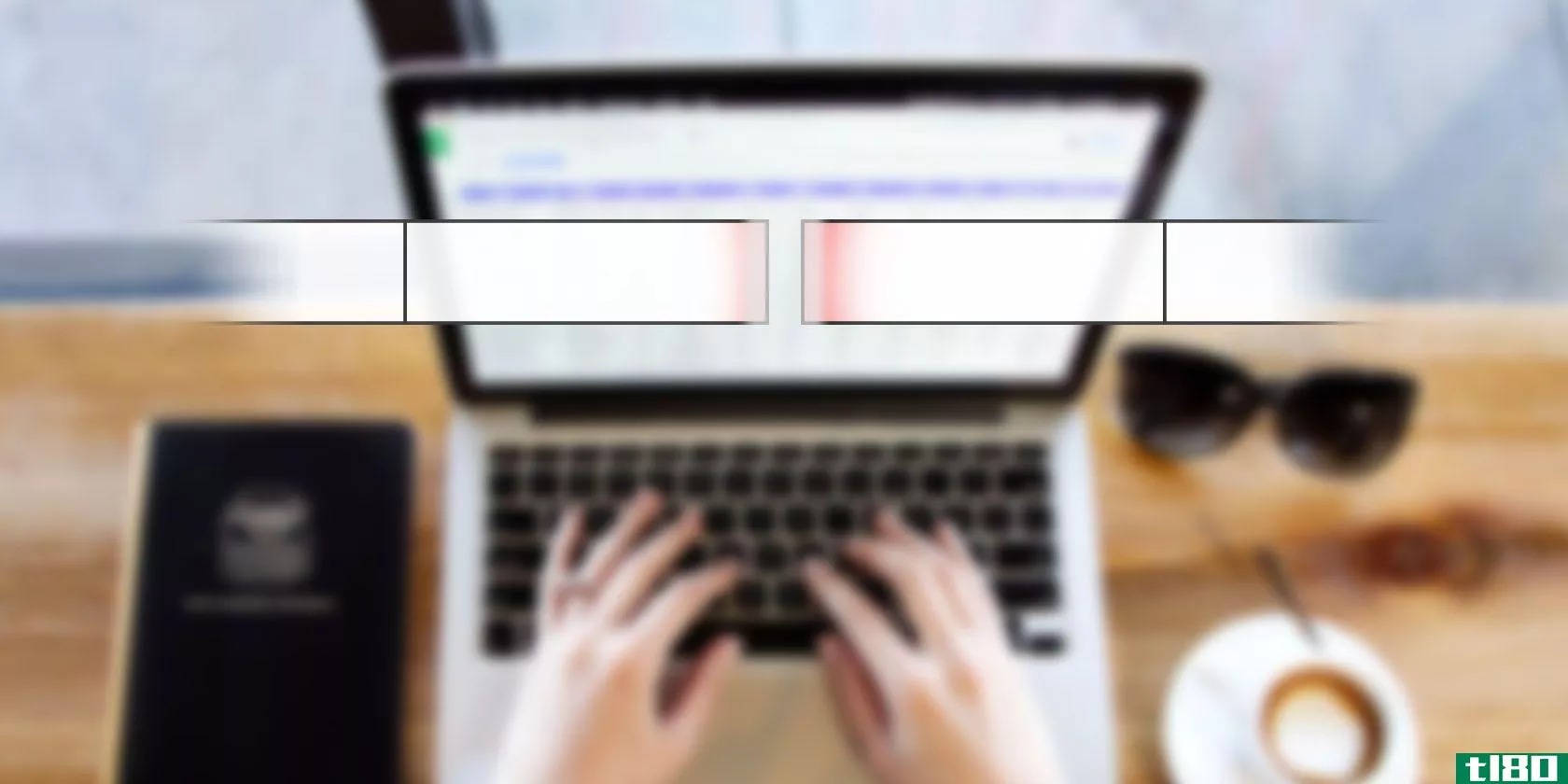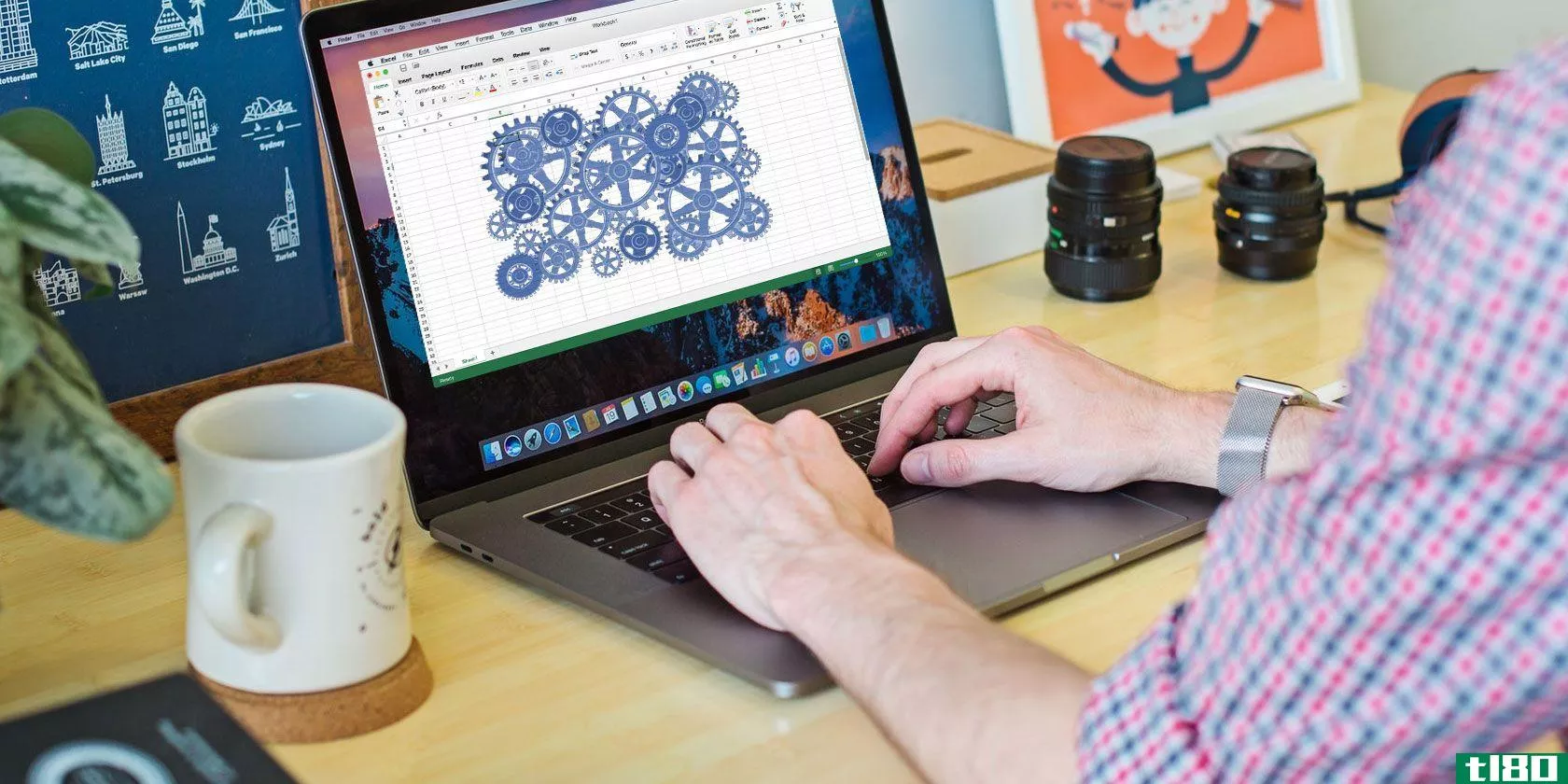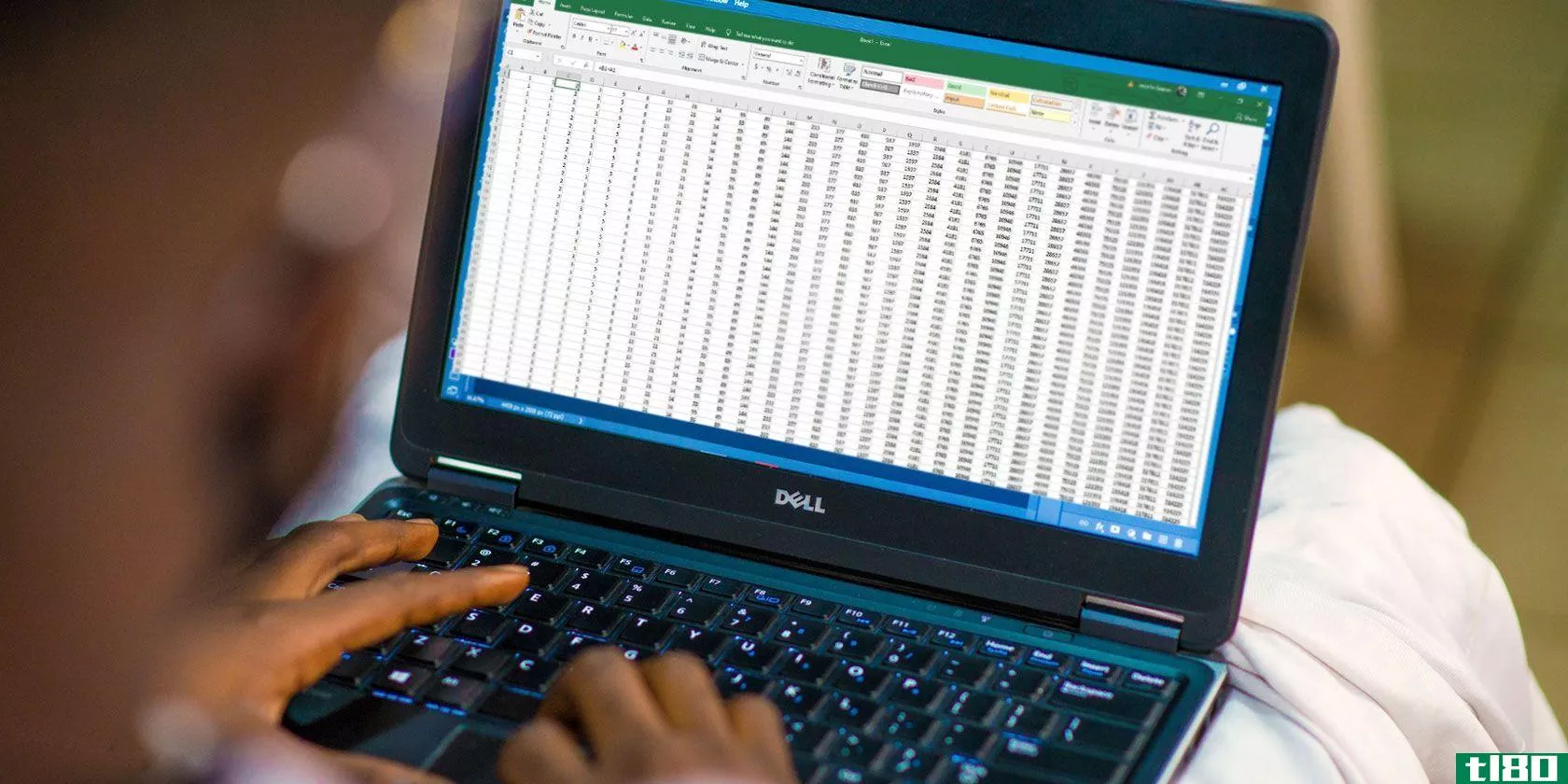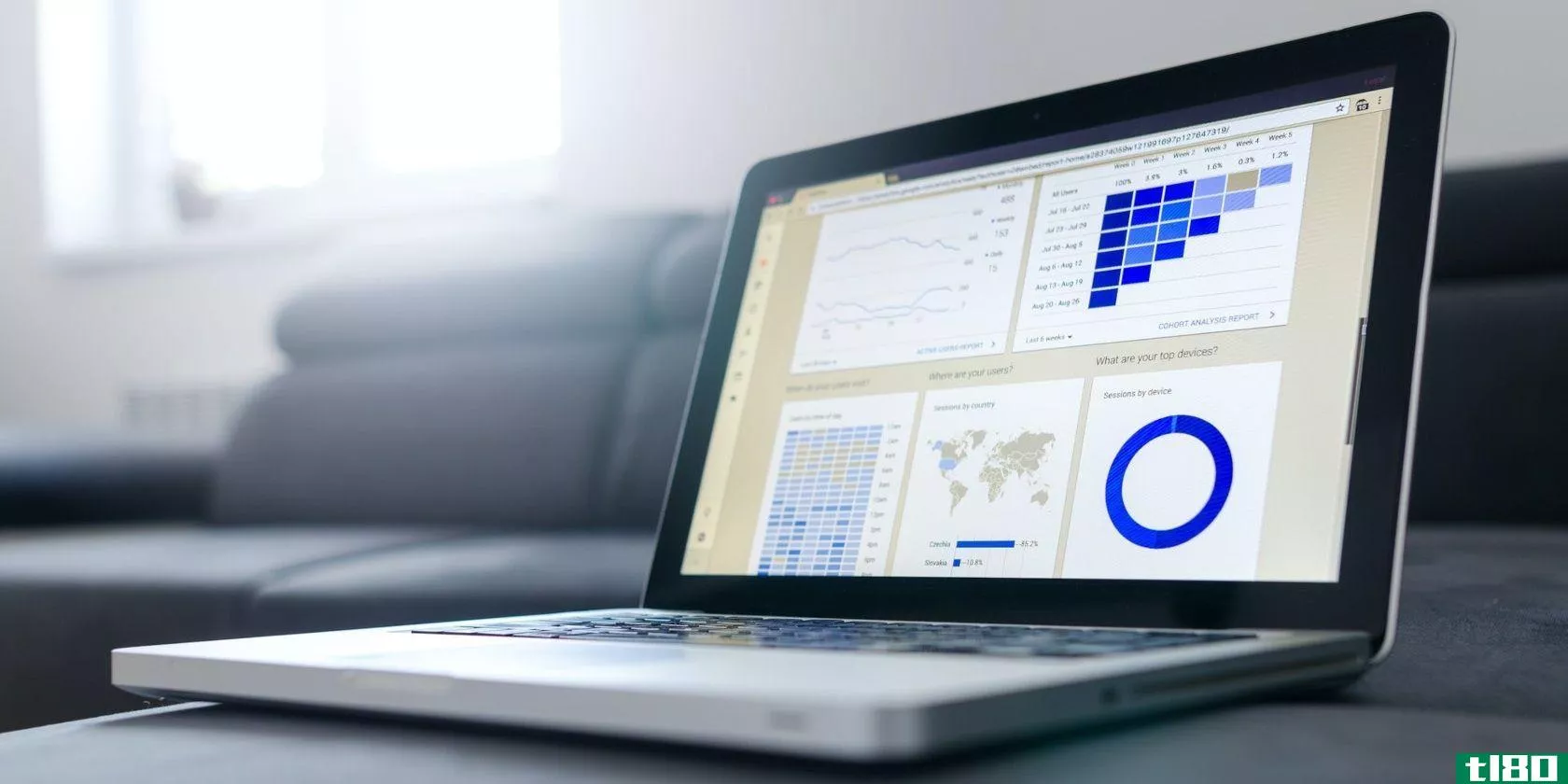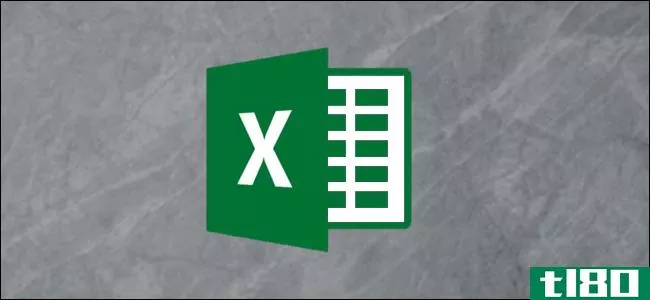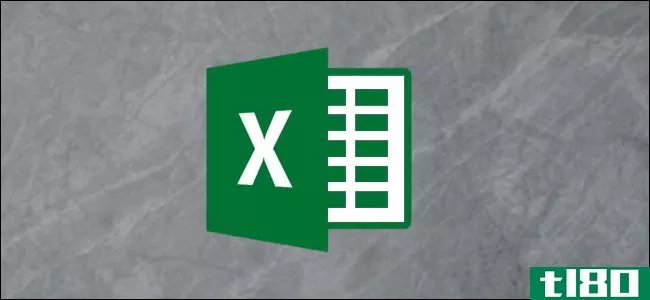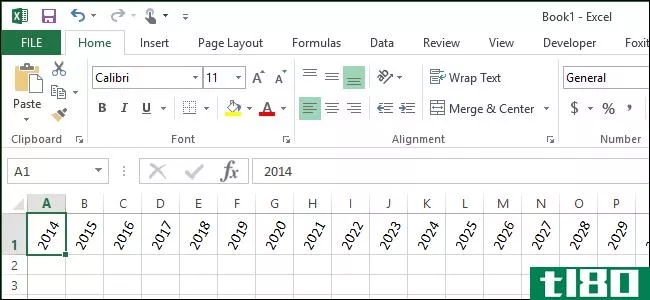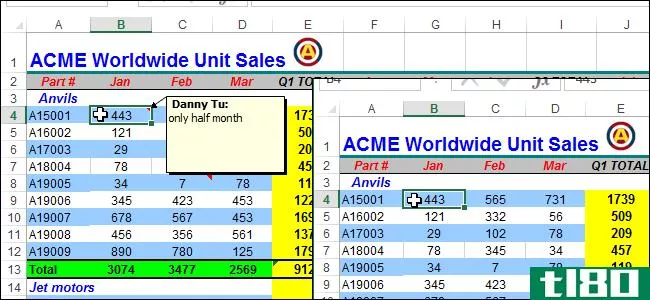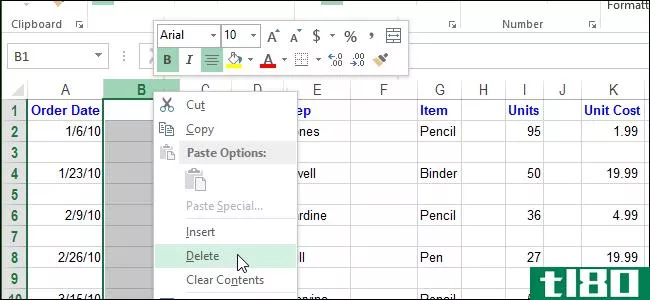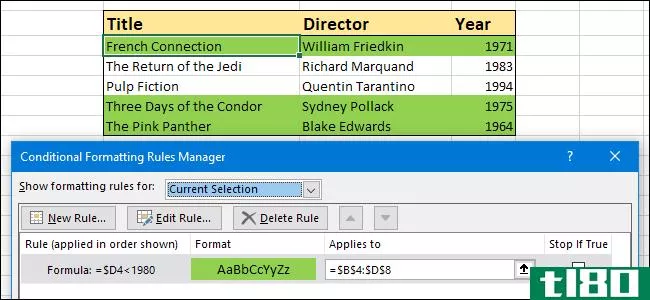如何突出显示excel中的每一行
使数据更具可读性是一种不费吹灰之力就能提高效率的好方法。如果您在Excel中处理大量数据,则每隔一行高亮显示一次可以更容易地查找项。这种格式也可以给你的电子表格一个更专业的外观和感觉。

在这里,我们将介绍在Excel中为其他行着色的多种方法,以便您开始使用。
如何通过每隔一行选择来更改颜色
更改颜色最直观的方法是选择一行并用您选择的颜色填充单元格。
要选择一行,请单击屏幕左侧的行号。也可以通过按住Ctrl键同时选择多个单元格或行。
要更改颜色,请转到“主页”选项卡,然后在“字体”组中选择“填充颜色”(看起来像油漆桶图标)。
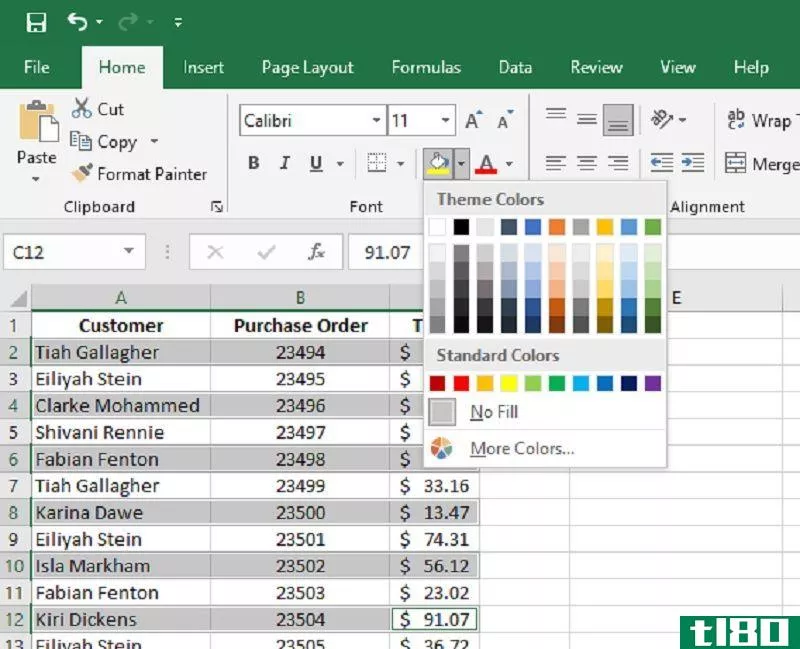
单击“paint can”图标旁边的下拉菜单可以从大量颜色中进行选择,甚至可以使用“more colors”选项找到更多颜色。
这是一种在Excel中为其他行着色的简单方法,但它确实有一些限制。
处理一张大桌子时可能会很费时。颜色也硬编码到这些单元格中,因此如果通过应用排序或过滤器更改单元格的位置,颜色也会移动。
相反,最好在Excel表格中创建交替颜色。
如何在excel表格中创建交替颜色
给电子表格中的每一行着色的最佳方法是使用Excel中的表格功能。如果将条目格式化为表格,则可以使用内置的颜色格式模板。
为此,请从“开始”选项卡的“样式”组中选择“格式为表格”选项。
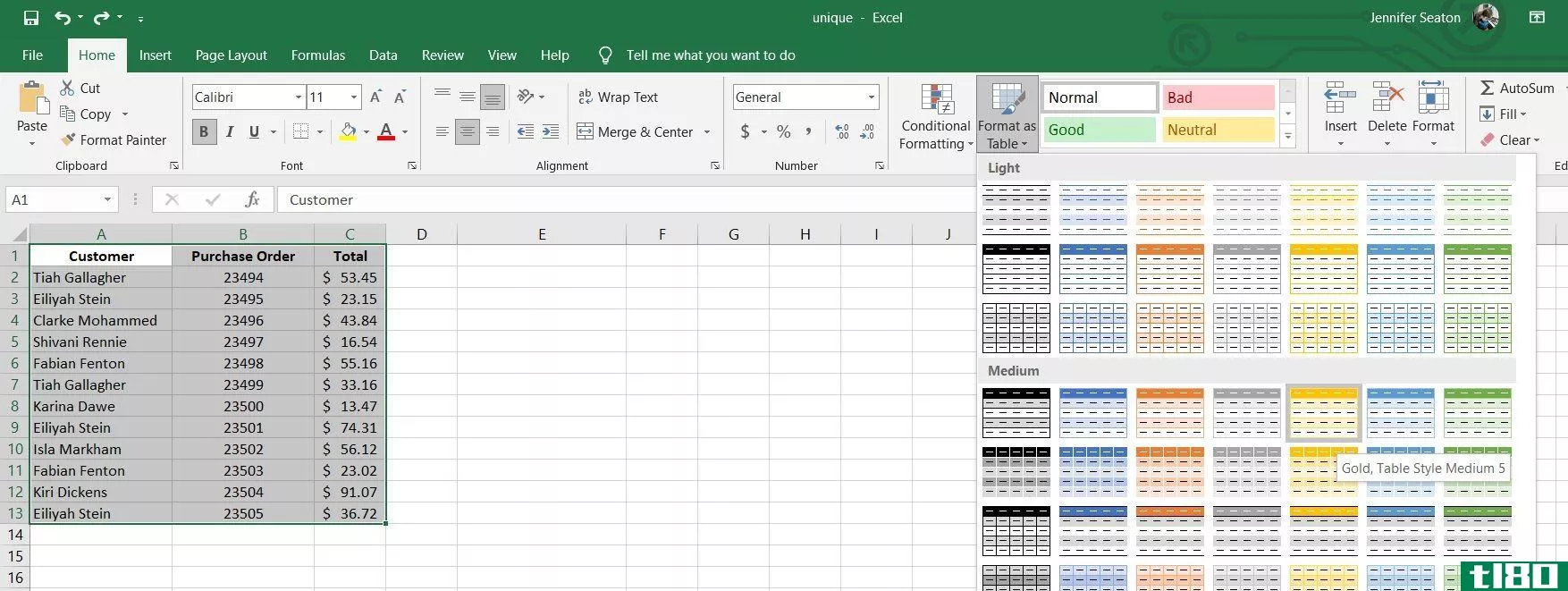
表格有许多不同的格式选项。一旦你找到了最适合你的桌子的样式,点击它。Excel提示您选择要应用格式的单元格。
就这么简单!
这种方法比前一种方法有几个优点。如果操纵表中的数据,则颜色格式不会更改。对大量数据上色也要快得多。
表还具有一些有用的附加功能。将数据转换为表格后,您应该注意到一些下拉菜单图标出现在表格标题中。这些菜单使您可以快速访问搜索和排序功能。
相关:如何在Microsoft Excel中创建下拉列表
向表中添加自定义格式
有许多预构建的设计可供Excel表格选择,您也可以创建自己的自定义设计。
要创建自定义样式,请选择“新建表格样式…”。。。从格式为表格下拉菜单。弹出菜单提供了更多选项,可让您真正微调表格样式:
- 将格式添加到整个表以将其应用于所有单元格。
- 条纹是指交替的颜色。可以将它们添加到列或行中。
- 如果要在交替使用下一种颜色之前在多行上显示一种颜色,可以增加条纹大小。
- 高级样式功能还允许您自定义第一行或最后一行或列。第一行称为标题行,最后一行称为总行。
- 您可以向标题或总行中的第一个或最后一个单元格添加特殊格式。
这些高级功能提供了更多的定制。唯一的限制是表的主体被限制为两种交替的颜色。
如何使用条件格式为excel中的每一行着色
条件格式化需要更多的工作,但它提供了创建自定义样式的最大自由度,包括三种或更多的交替颜色。
让我们先看看如何创建两个交替着色的行:
- 首先选择要设置样式的数据区域。
- 单击“开始”选项卡上“样式”组中的“条件格式”。
- 选择新规则。。。从下拉菜单。这将打开一个弹出菜单。
- 选择允许您使用公式的规则类型。
- 输入公式:=MOD(ROW(),2)=1
- 单击格式。。。按钮并为奇数行选择格式。
- 完成后,单击“确定”退出“格式”菜单,再次单击“确定”退出“规则格式”菜单。
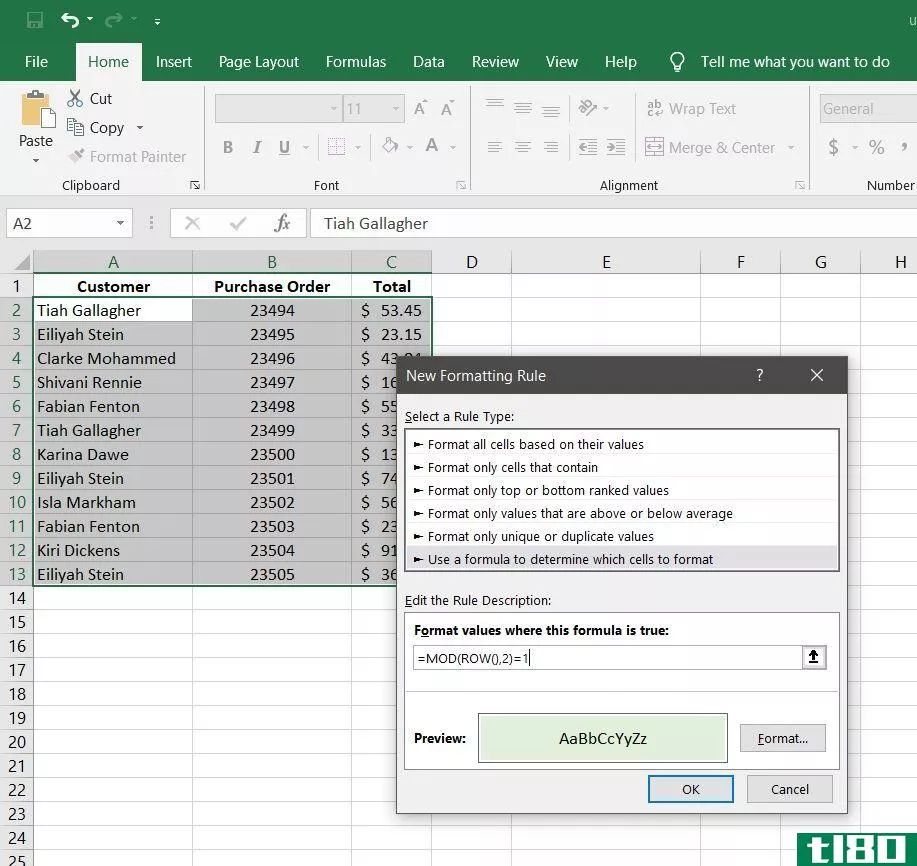
现在,每第二行都应该有您选择的格式。为了最大限度地利用这个方法,让我们详细分析一下它的工作原理。
第一个等号(=)表示我们正在输入一个公式。这类似于在电子表格的单元格中输入公式。该规则需要一个可以计算单元格的公式。如果我们的公式返回true,则将应用格式。
我们希望我们的公式是基于细胞的位置。要访问有关单元格所在位置的信息,我们使用函数ROW()。它返回单元格的行号。现在,我们可以检查单元格行是否是奇数,如果是,请添加格式。
没有函数可以告诉我们一个数是奇数还是偶数。但是,Excel有MOD()函数。MOD代表模数。还记得你小时候学过除法吗?在你学会用小数除数之前,你应该先用余数。模数是一个数除后的余数的值。
相关:非常有用的电子表格模板来组织你的生活
为了检查一个数是否是奇数,我们可以使用模。如果一个数被2除后还有1的余数,那么它一定是奇数。在我们的公式中,MOD中的第一个参数是我们要检查的数字(行号),第二个参数是我们要除以的数字(2)。
公式的最后一部分创建条件。如果MOD(ROW(),2)等于1,则应用格式化。与上一个示例相比,这似乎需要做很多工作,但它可以为您提供比表格式更多的选项。例如,您不局限于仅在两种颜色之间交替。
在excel中创建具有多种交替颜色的表格
使用规则格式,我们可以使用任意多的交替颜色。唯一的诀窍就是跟踪订单。我能帮上忙。它能告诉我们比一个数字是奇数还是偶数更多。例如,也许我们需要三种交替的颜色。
我们可以使用公式=MOD(ROW(),3)=0来选择每一行可以被3整除。类似地,如果我们使用公式=MOD(ROW(),3)=1,它将选择下一行。And=MOD(ROW(),3)=2将选择之后的行。
使用这个方法,我们可以有任意多的彩色交替行。
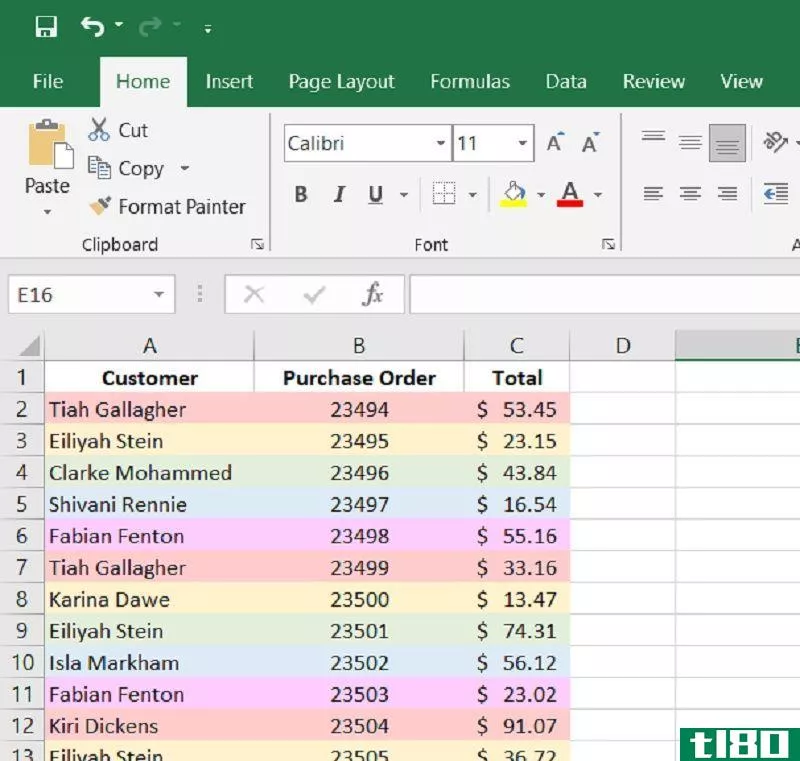
格式化可以提高可读性
由于所有不同的格式选项可用,它可以诱惑去有点疯狂的颜色。但请记住,少就是多。对于格式化来说,这是绝对正确的。
专注于添加提高可读性的特性。考虑一下你最需要的信息类型。一旦知道需要突出显示哪些信息,就可以确定格式化数据的最佳方法。
- 发表于 2021-03-28 12:44
- 阅读 ( 363 )
- 分类:互联网
你可能感兴趣的文章
如何在excel中制作日历模板
你总是需要一个日历。我们将向您展示如何使用Microsoft Excel免费创建自己的自定义模板。 ...
- 发布于 2021-03-12 06:27
- 阅读 ( 353 )
如何在microsoft excel中隐藏和取消隐藏所需的任何内容
... 以下是有关如何在Excel中隐藏数据和管理要使用的信息的所有信息。 ...
- 发布于 2021-03-20 03:28
- 阅读 ( 186 )
如何在excel中合并和取消合并单元格:技巧和窍门
... 我们将了解如何在Excel中合并单元格,如何取消合并,以及另一种将两个单元格合并为一个单元格而不丢失单元格中数据的方法。 ...
- 发布于 2021-03-25 03:38
- 阅读 ( 200 )
microsoft excel入门指南
...论使用哪种选项,您都会收到一个弹出警报,询问您希望如何移动单元格、行或列。只需选择一个选项,然后单击“确定”。 ...
- 发布于 2021-03-25 10:26
- 阅读 ( 257 )
如何在microsoftexcel中复制公式
... 在我们开始复制公式之前,您需要了解一点Excel如何引用单元格。Excel跟踪公式中单元格之间的关系,而不是实际单元格之间的关系。 ...
- 发布于 2021-03-29 06:10
- 阅读 ( 176 )
如何在excel中过滤以显示所需数据
... 你知道你需要一个Excel过滤器来帮助你,但你不知道如何去做。在这里,我们将讨论筛选Excel工作表并显示所需数据的所有最佳方法。 ...
- 发布于 2021-03-29 12:22
- 阅读 ( 193 )
如何将excel数据从行转换到列(反之亦然)
如果开始以垂直排列(列)输入数据,然后决定在水平排列(行)中输入数据,那么Excel已经介绍过了。我们将研究三种方法来在Excel中转换数据。 静态法 在这种方法中,您可以快速方便地将数据从一列转置到一行(反之亦...
- 发布于 2021-03-31 16:28
- 阅读 ( 157 )